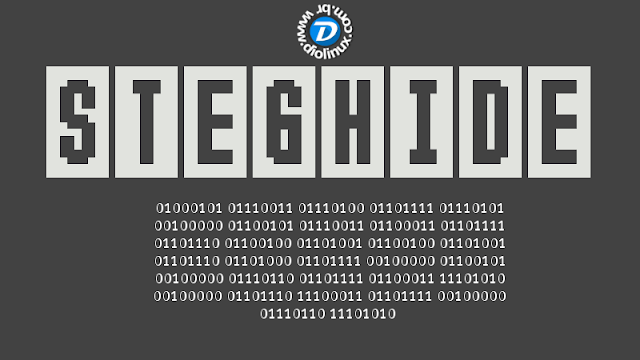Assuntos mais avançados como este não são abordados aqui no blog normalmente, mas por conta de alguns pedidos eu resolvi mostrar uma ferramenta muito interessante que permite que você troque informações com o seu amigo ou amiga de uma forma sigilosa e praticamente indetectável por leigos.
Bom, acho que antes de mais nada vai aqui uma definição do que é esteganografia:
Esteganografia é uma palavra que vem do grego e quer dizer algo como “escrita escondida”, desta é forma é basicamente o estudo de formas ou técnicas para ocultar informações dentro de outras mensagens.
Basicamente o que vamos ver aqui é uma das versões digitais da esteganografia, ou seja, vamos esconder um arquivo de texto dentro de uma imagem , se você quiser ler algo mais abrangente sobre o assunto um lugar legal é a própria Wikipédia e as fontes do artigo da mesma, vai de dar uma noção mais ampla do que é esteganografia.
Este tutorial usará o Ubuntu como base, de modo que o único passo realmente diferente para outras distros que não sejam derivadas será o de instalar o Steghide, para isso consulte a documentação do seu sistema.
Como instalar o Steghide no Ubuntu
Já que a gente vai brincar de “hacker de padaria” vamos usar o terminal para instalar o programa:
sudo apt-get install steghideO Steghide está no repositório do sistema então é só isso mesmo, depois de instalado, ainda no terminal, você pode verificar todos os parâmetros e principais recursos do programa digitando:
steghide --helpComo neste exemplo:
Só isso já te dará a ideia dos parâmetros e como você pode utilizá-lo, mas vamos dar um exemplo.
Usando o Steghide para esconder um arquivo de texto dentro de uma imagem
Muito bem, antes de fazermos o procedimento precisamos de alguns arquivos, uma imagem no formato jpg, um arquivo de texto .txt com uma “mensagem secreta” dentro com ambos dentro do mesmo diretório, só para facilitar um pouco as coisas.
Como você pode observar, eu tenho os seguintes itens:
– Uma imagem chamada “everest.jpg”, que nada mais é do que um wallpaper para Smartphone.
– Um arquivo de texto chamado “diolinux.txt” que contém a mensagem “youtube.com/Diolinux“.
O que vamos fazer é inserir este arquivo “diolinux.txt” dentro da imagem “everest.jpg”
Steghide no terminal
O primeiro passo é navegar até a pasta que você colocou seu arquivos, se você colocou eles na home como eu, basicamente você precisa abrir o terminal, a localização padrão dele é na própria home. Dê um comando ls para garantir que os arquivos estejam mesmo na pasta. Caso contrário navegue até a pasta desejada usando o comando cd.
Agora vamos esconder a mensagem usando o seguinte modelo:
steghide embed -ef mensagem.txt -cf imagemoriginal.jpg -sf novaimagemcomtextoescondido.jpgVeja o exemplo:
Note que depois de digitar o comando será necessário informar uma “passphrase”, ou seja, uma senha para o arquivo, esta não necessariamente precisa ser a sua senha de administrador do sistema, pode ser qualquer outra coisa, ela vai ajudar a deixar o arquivo ainda mais seguro, pois mesmo que alguma pessoa identifique a imagem esteganografada, sem esta senha ela não terá acesso direto ao conteúdo da mensagem. É necessário digitar duas vezes a mesma senha.
Note também que o terminal indicou a criação de um arquivo “novaimagem.jpg”, ela só tem este nome porque eu defini isso no comando anterior, você pode colocar o que bem entender. A imagem esta no mesmo diretório dos arquivos originais e ela é idêntica à imagem original também, exceto pelo espaço que ocupa em disco.
Dica: Ao enviar a imagem que contém a mensagem escondida para alguém, evite enviar diretamente pelo Facebook ou outro serviço que comprima a imagem, isso vai fazer com que ela perca as propriedades do arquivo que adicionamos a ela, ao invés disso, envie através de um arquivo compactado, assim você garante a integridade.
Como extrair as informações de uma imagem esteganografada
De nada adianta esconder os dados se você não conseguir revelá-los depois, não é? Bom, o procedimento para revelar as informações de uma imagem esteganografada é semelhante ao de esconder, vamos ao exemplo:
steghide extract -sf imagemsteganografada.jpg -xf arquivoextraido.txtSeguindo o exemplo que eu dei seria:
steghide extract -sf novaimagemcomtextoescondido.jpg -xf arquivoextraido.txtSendo que “arquivoextraido.txt” é o nome do arquivo com a mensagem oculta que você revelou, você pode dar o nome que quiser pra ele, este foi apenas um exemplo. Será necessário também digitar a senha que você inseriu na hora da criação da imagem, caso contrário o conteúdo não será extraído, logo, certifique-se da dar acesso à senha para a pessoa que você quer que seja capaz de ler a mensagem escondida.
Sobre os parâmetros do Steghide
Como eu comentei anteriormente, você pode consultar a opção “–help” do Steghide para ver todas as opções, mas vou descrever aqui as opções utilizadas nos exemplos anteriores:
-ef : Indica o arquivo de imagem onde a mensagem será imbutida
-cf : Indica o arquivo que será camuflado
-sf : Indica o nome do novo arquivo criado como uma imagem esteganografada, caso você não especifique um novo arquivo com este parâmetro, o Steghide vai ocultar os dados na própria imagem original.
-xf : Este parâmetro indica a criação de um novo arquivo onde os dados extraídos serão jogados, usamos ele no comando de extração.
Interessante não é? Agora que você aprendeu um truque novo, que tal compartilhar para mostrar para mais pessoas? Faça um bom uso e até a próxima!